Conhecendo a Área do Cliente
Gerenciar Contatos
Como Incluir, Alterar ou Excluir um Usuário?
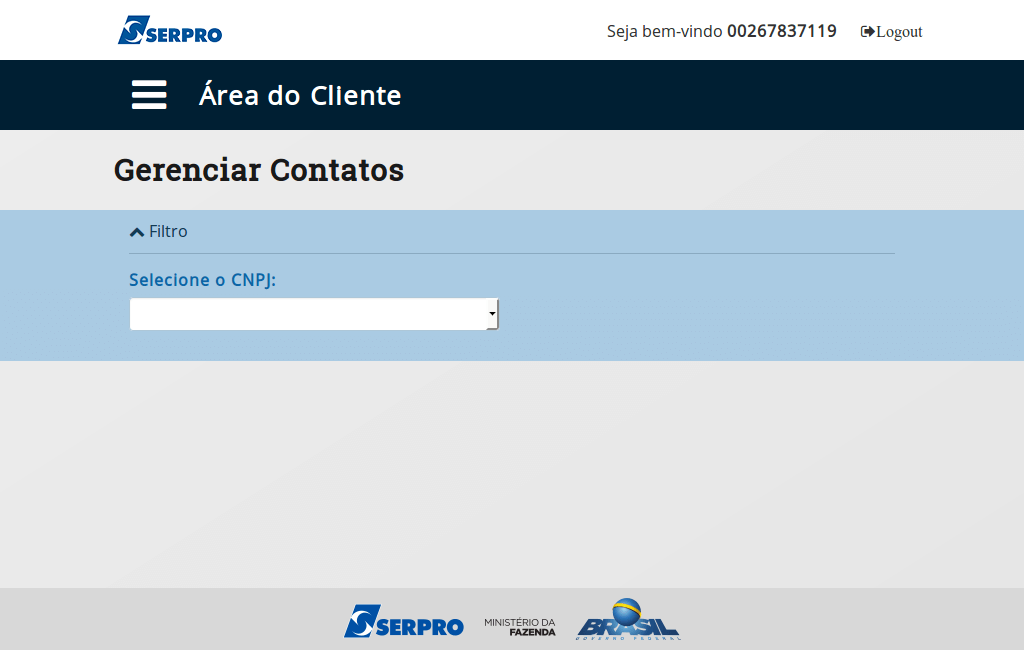
Através do menu "Gerenciar Contatos" você poderá Incluir, Alterar ou Excluir usuários.
Existem três tipos de perfis (contatos) que você poderá atribuir no momento do cadastramento. São eles:
1 - Representante Legal: aquele que trata de questões relativas à contratação. Tem acesso a todas as funcionalidade da Área do Cliente.
2- Financeiro Corporativo: usuários cadastrados com este perfil receberão, por meio de seus e-mails, relatórios de "Prestação de Contas", "Boletos Bancários" e "Notas Fiscais".
3 - Produção Técnica: Este perfil só permite ao usuário a geração das chaves para consumo das APIs contratadas.
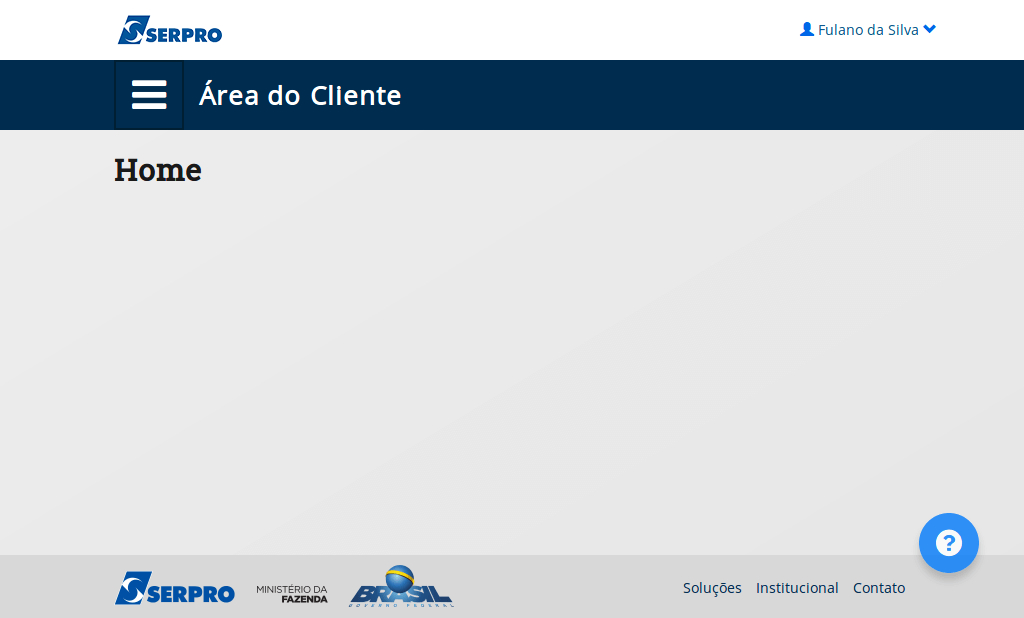
Clique no ícone de Menu em destaque
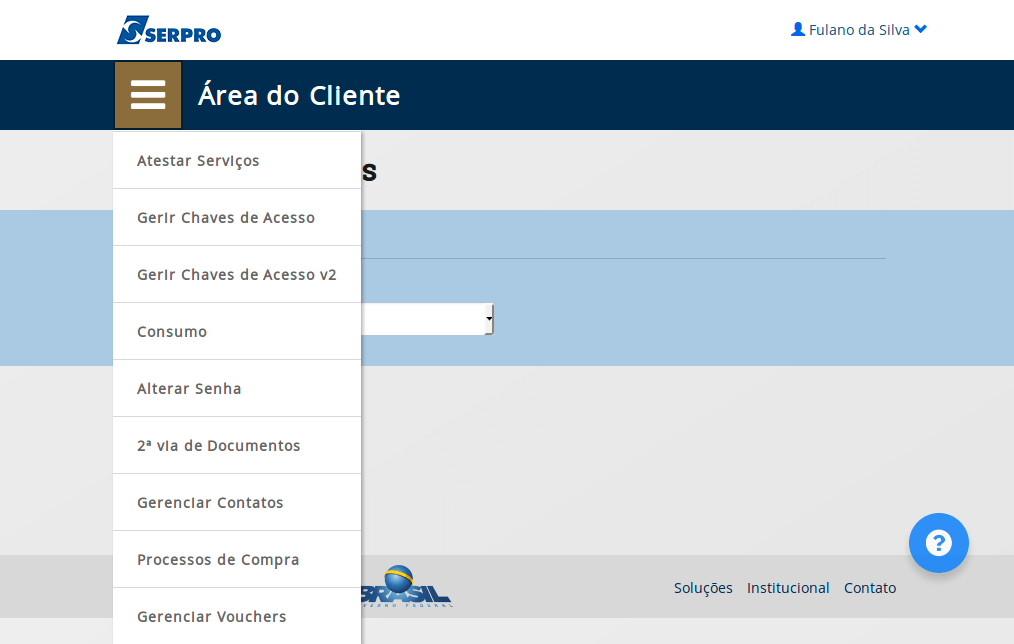
Selecione o menu "Gerenciar Contatos".
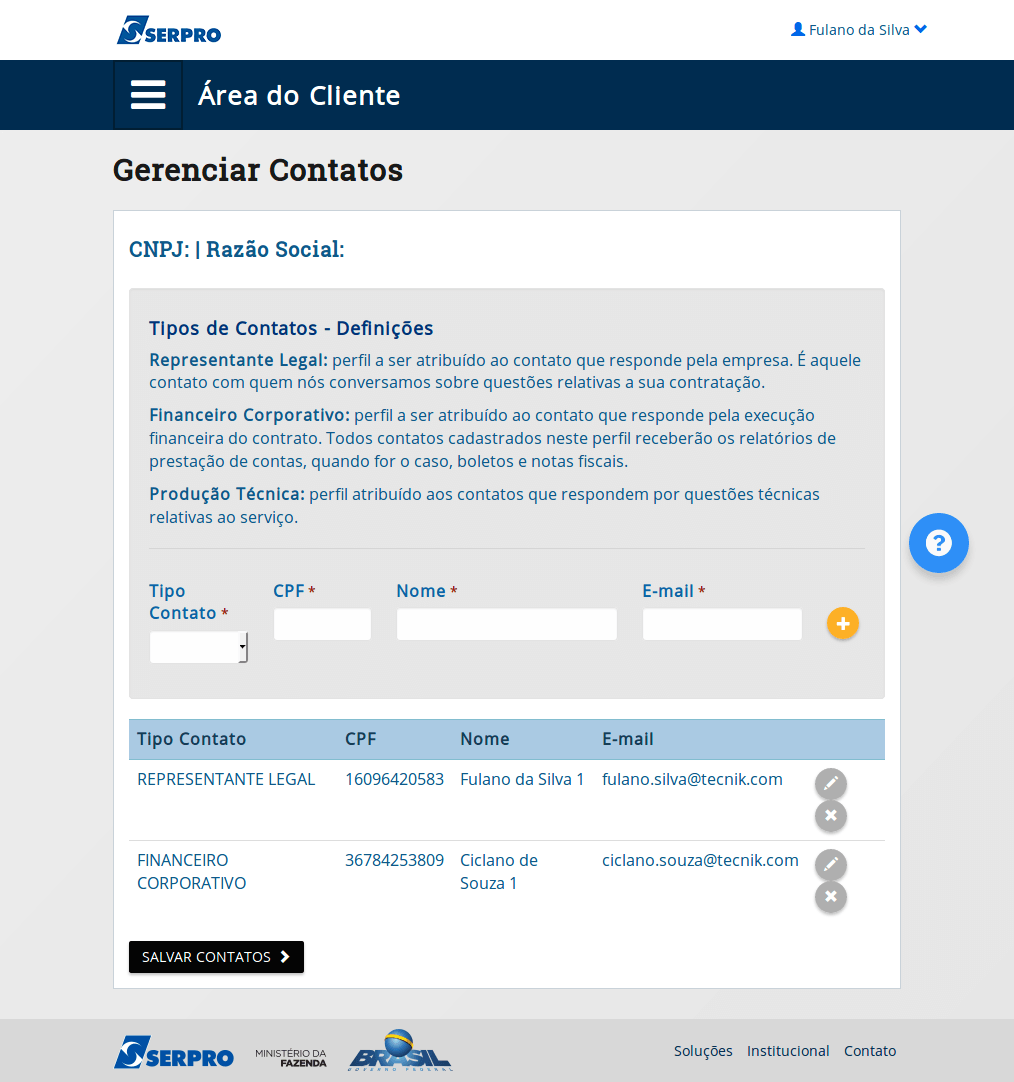
A primeira parte da tela apresenta a descrição de cada tipo de contato, bem como os campos para cadastro dos usuários.
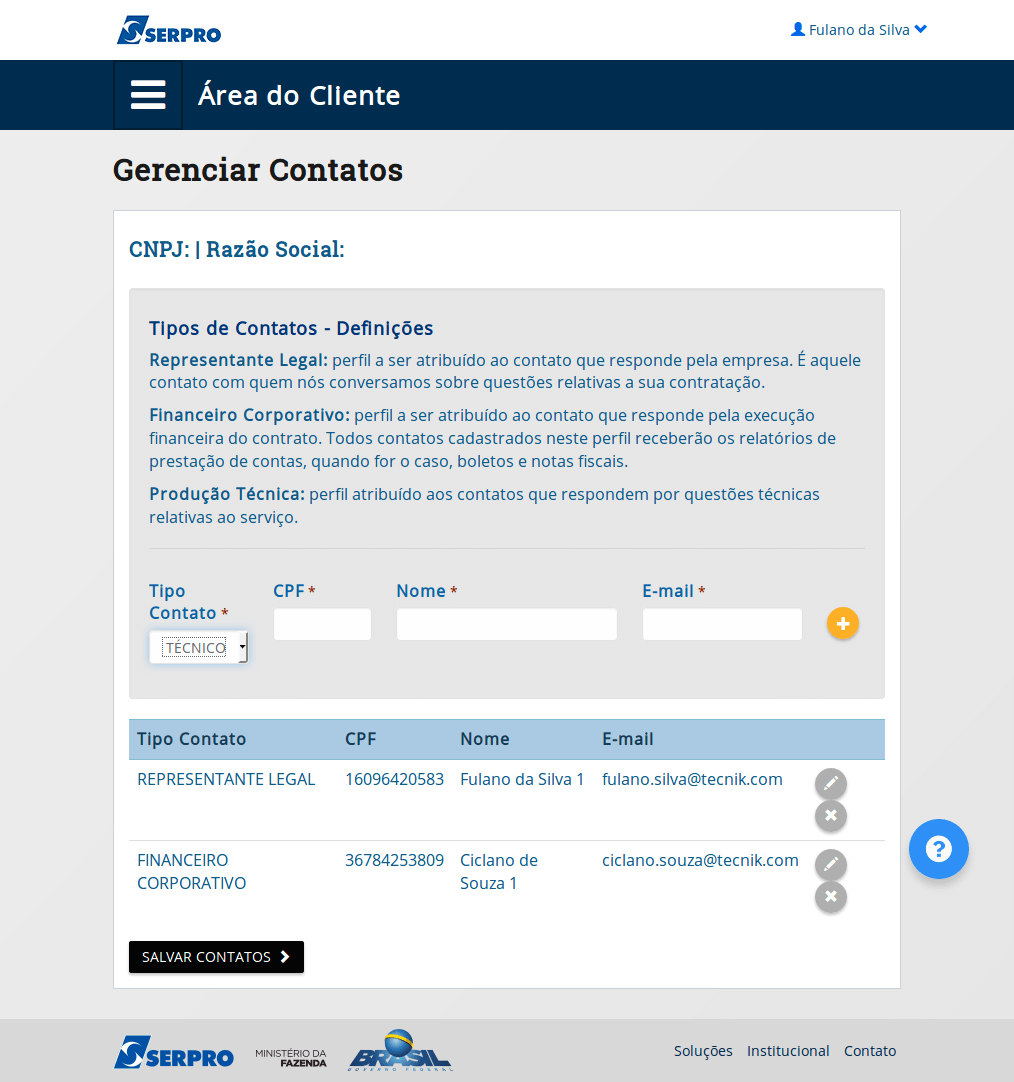
A segunda parte apresenta a lista de usuários já cadastrados.
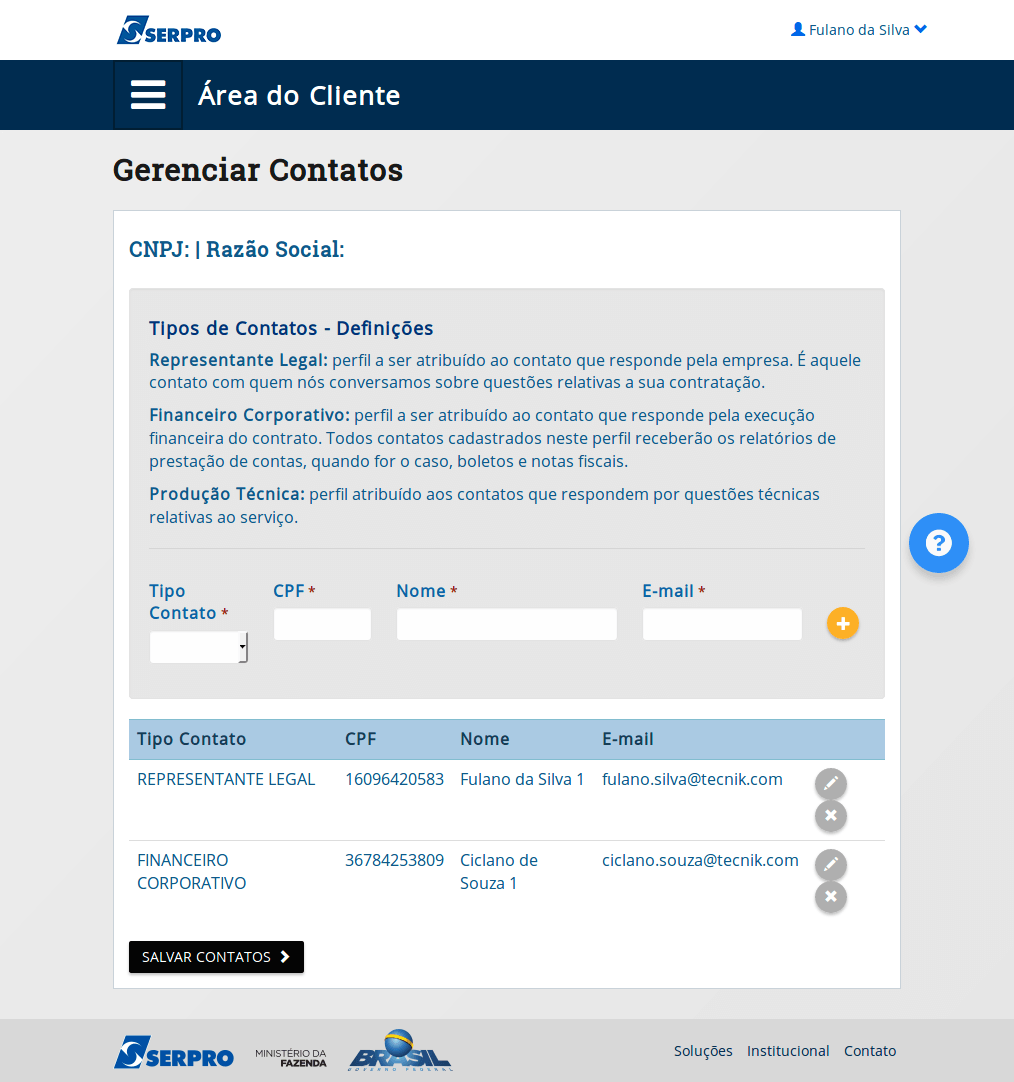
Simularemos agora o cadastro do usuário "Beltrano Guedes", com o perfil "Produção Técnica".
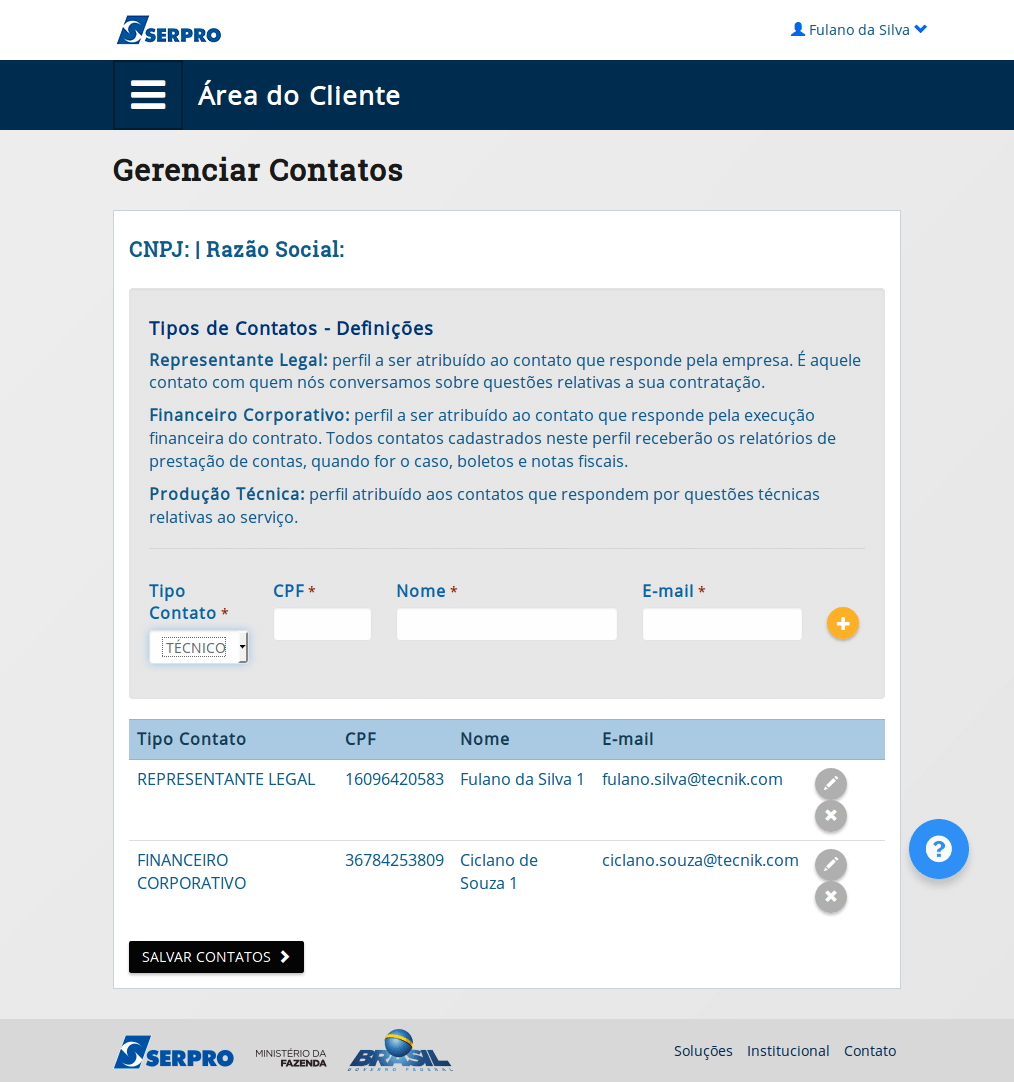
Selecione a opção "Produção Técnica" no campo indicado.
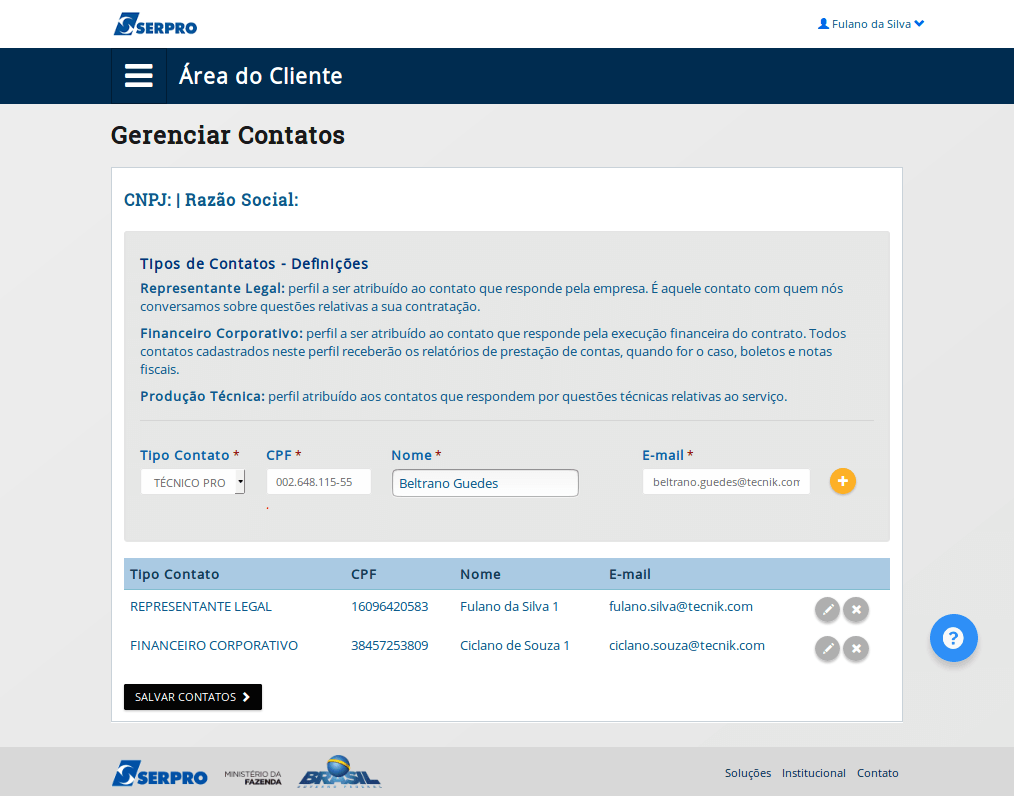
Preencha o CPF do usuário.
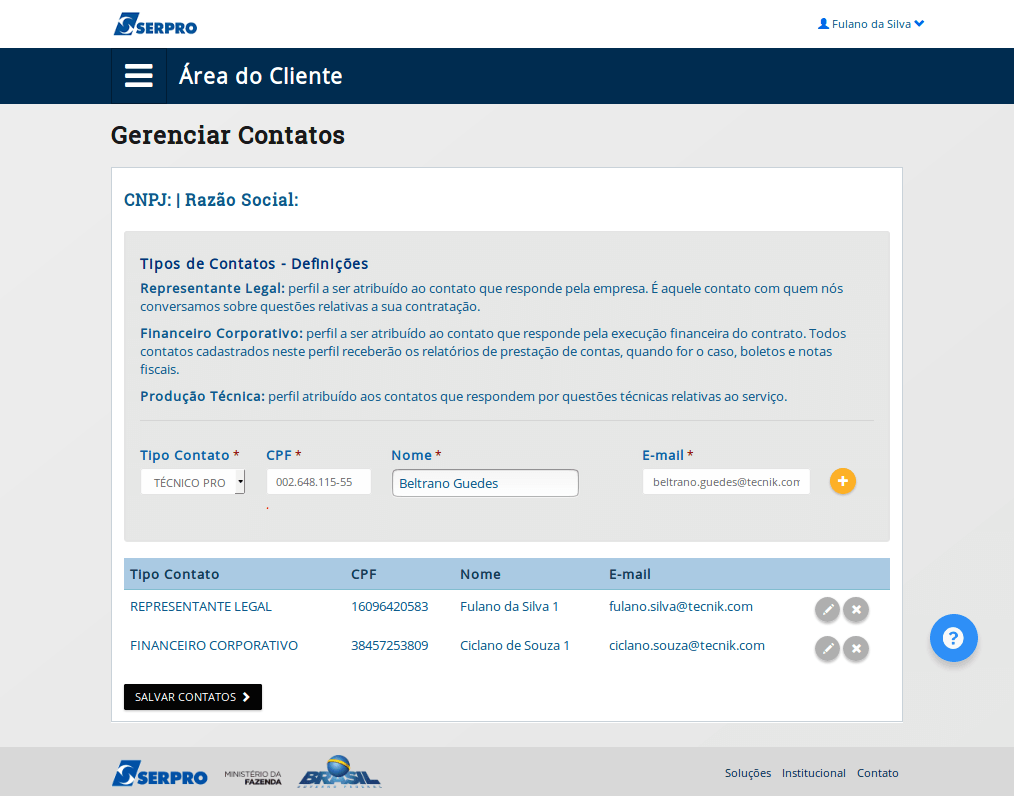
O nome será preenchido automaticamente após o preenchimento do CPF.
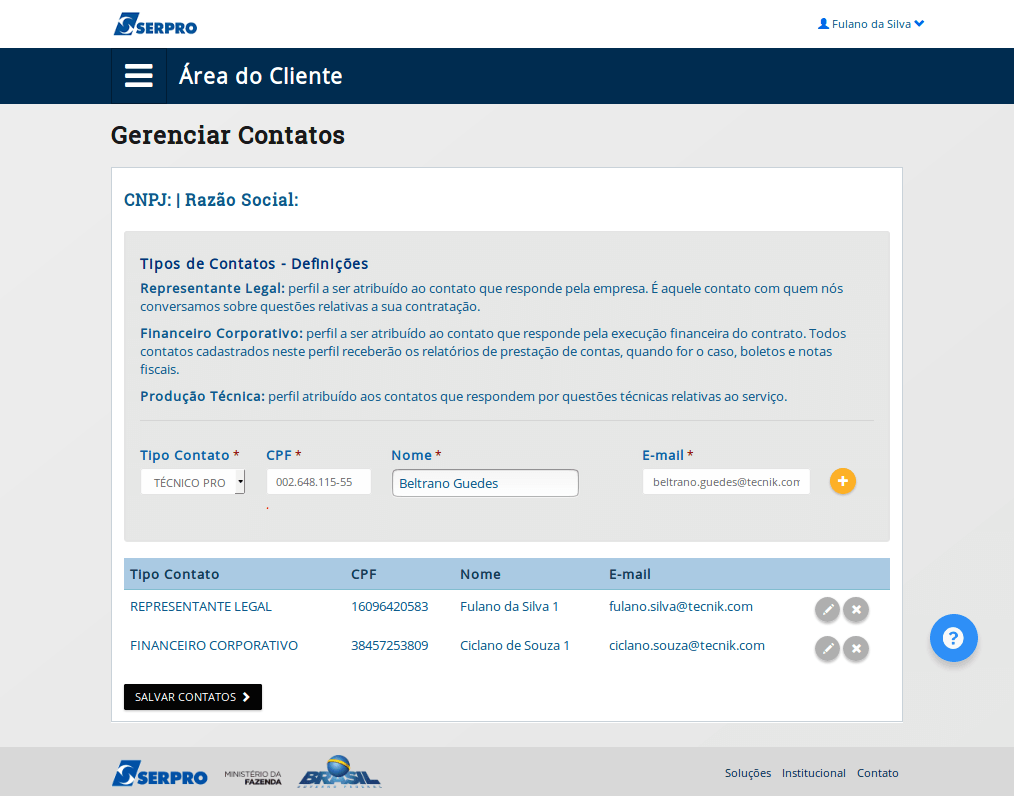
Preencha o campo "E-mail".
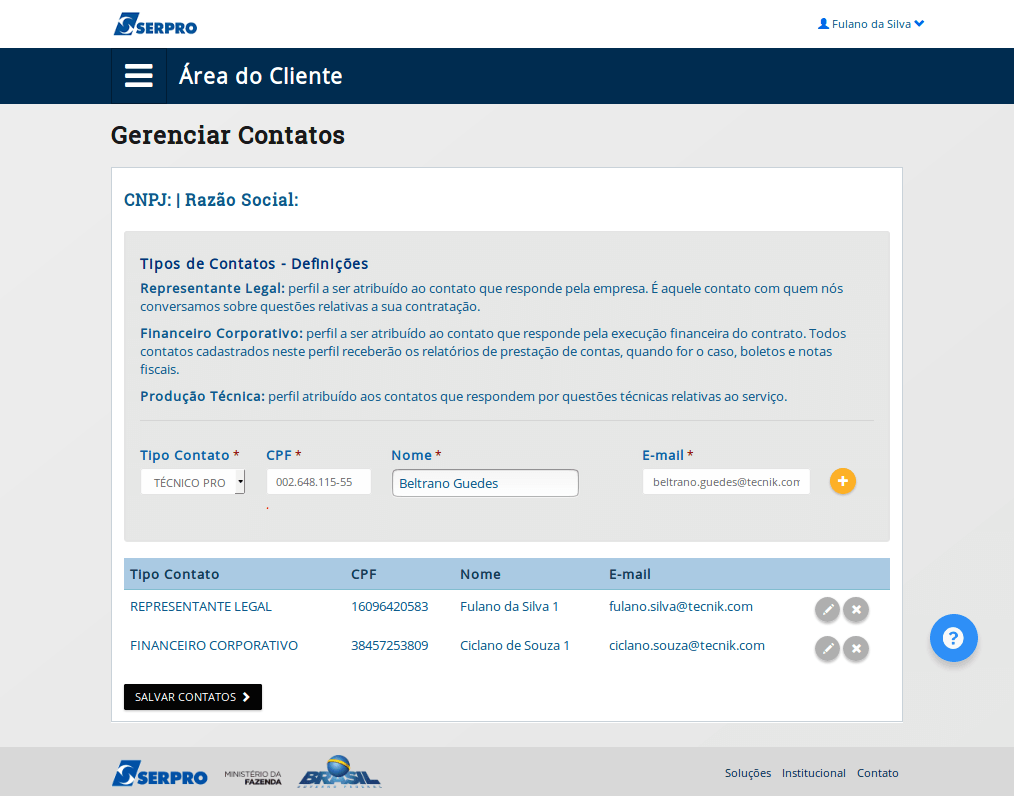
Clique no ícone em destaque
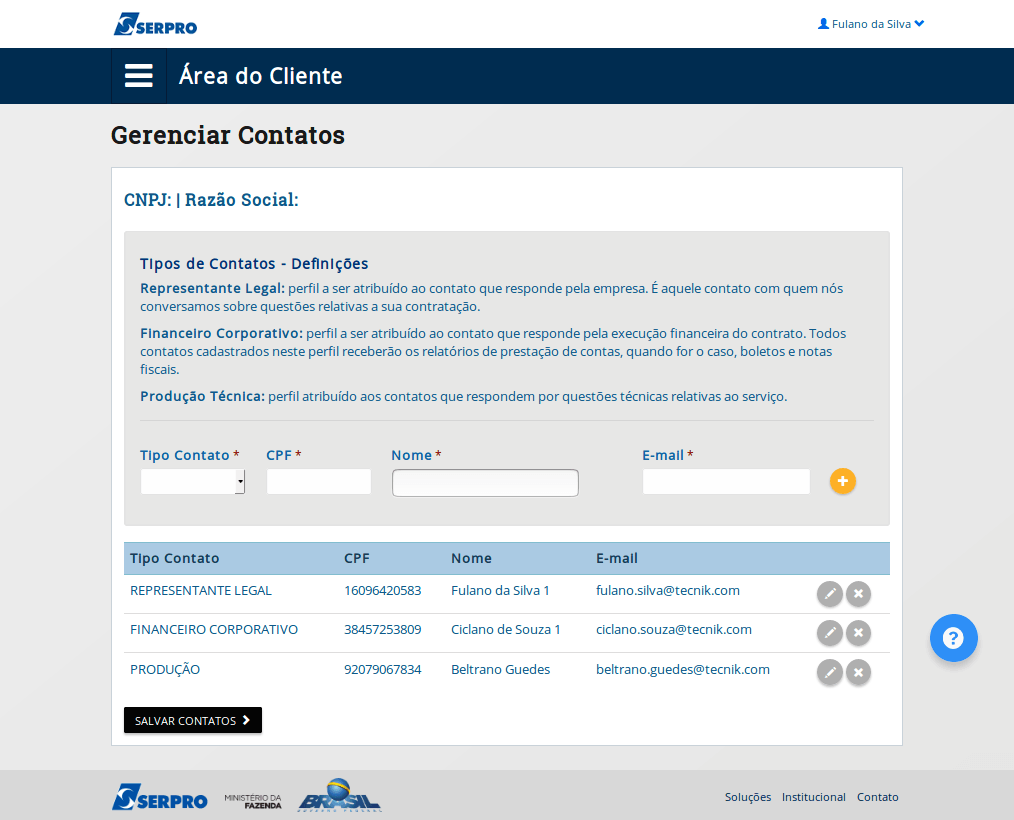
Pronto!! O usuário já está cadastrado.
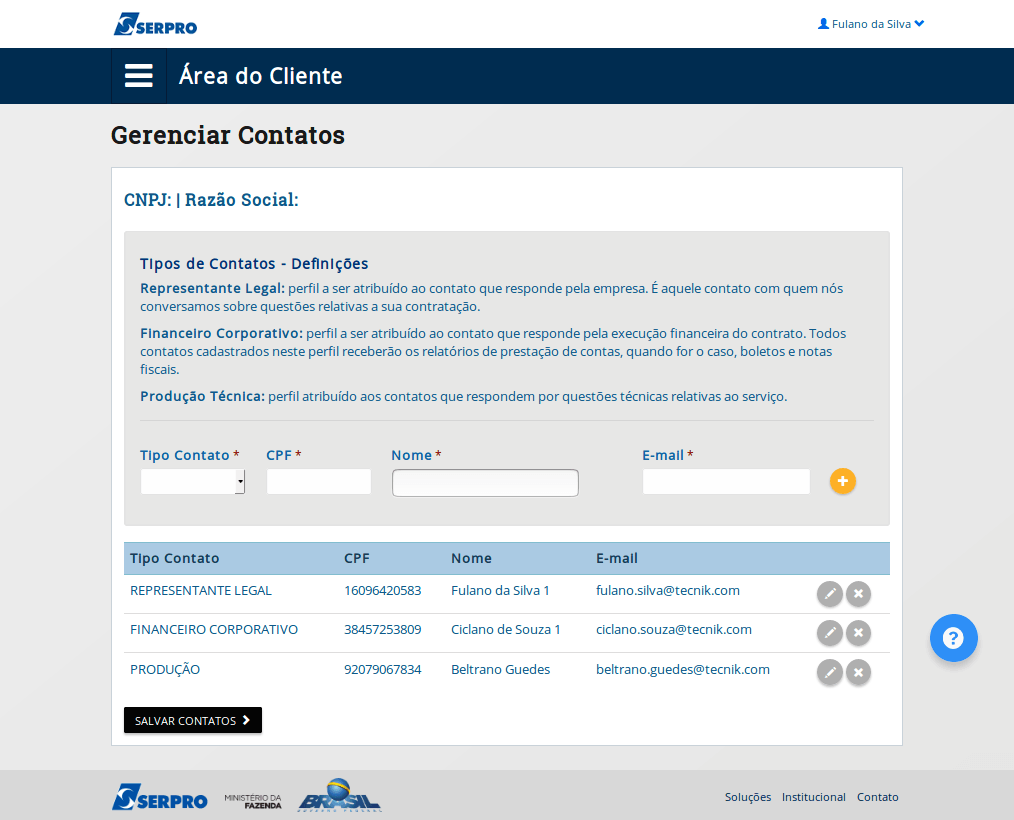
Para "Alterar" ou "Excluir" determinado usuário, basta utilizar os ícones em destaque.
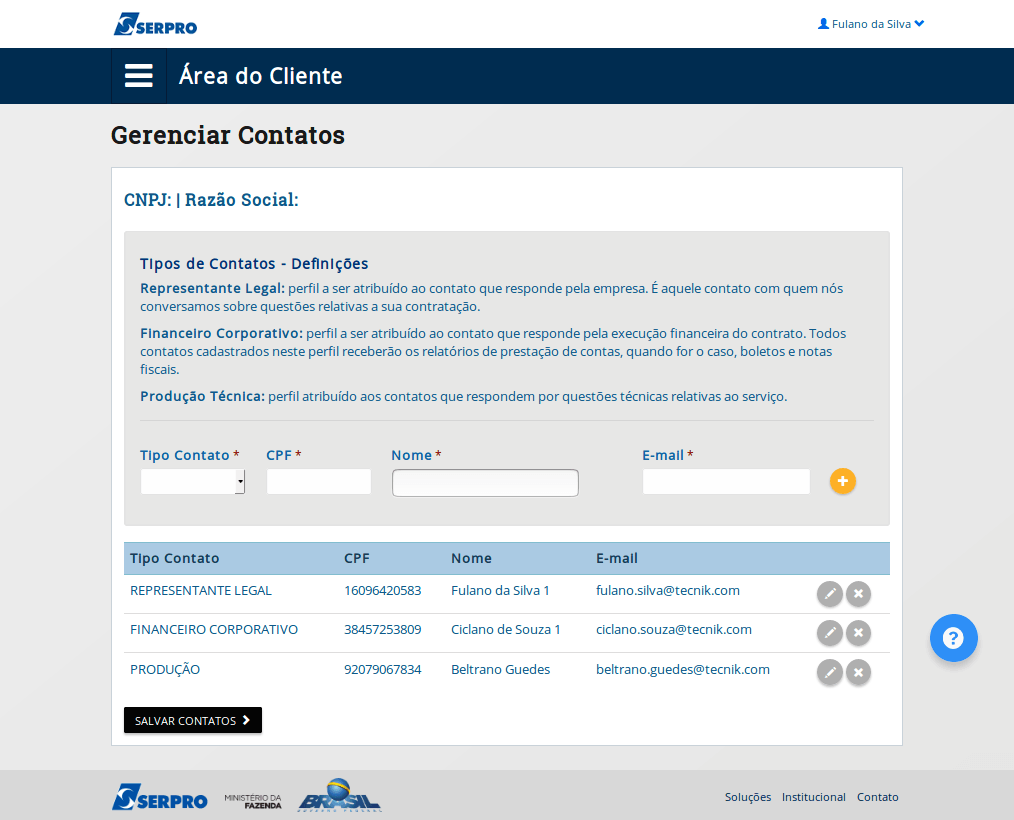
Importante!
1 - O sistema não permite o cadastro de mais de um endereço de e-mail por CPF.
2 - O mesmo usuário pode ser cadastrado em mais de um perfil.
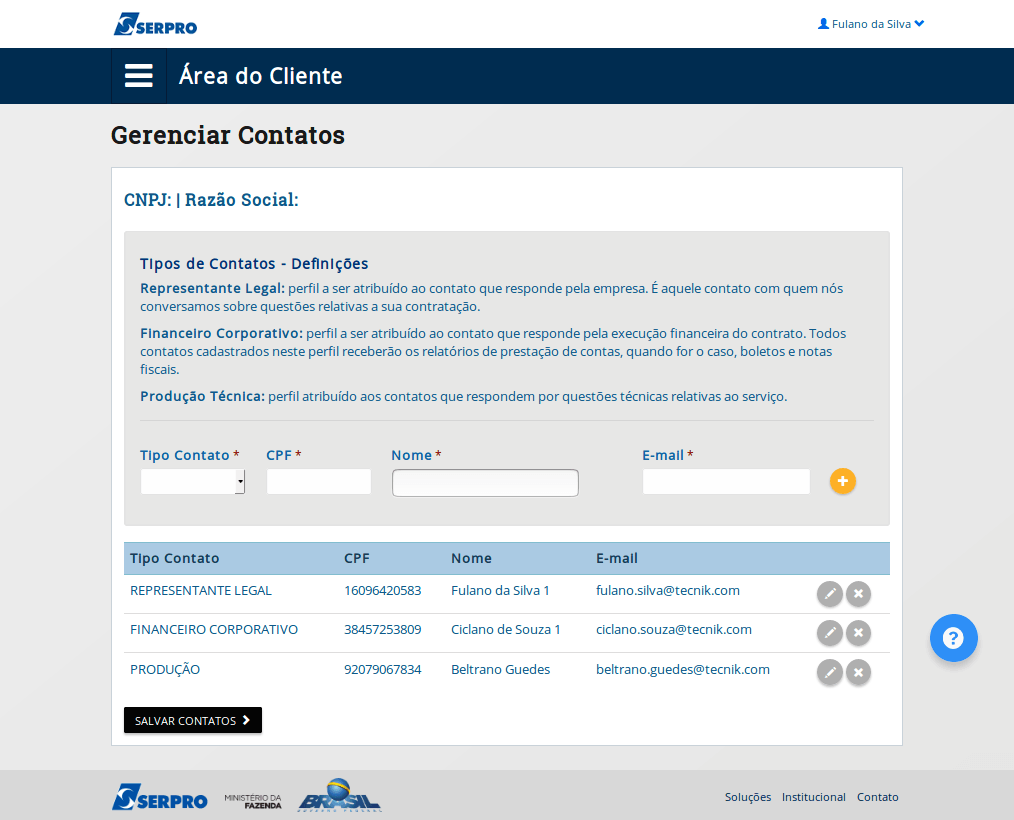
Caso você se depare com algum problema ou outra situação não apontada neste tutorial, solicite o nosso Suporte.